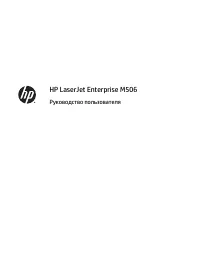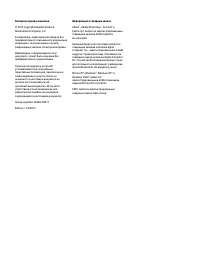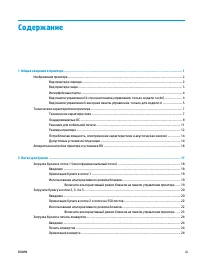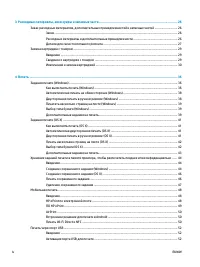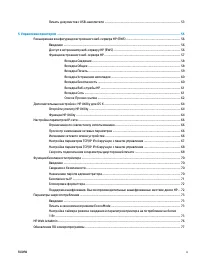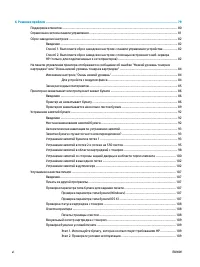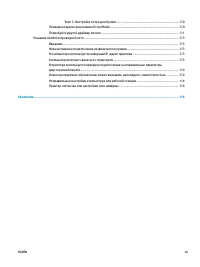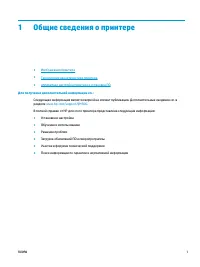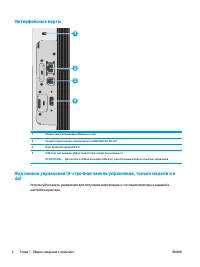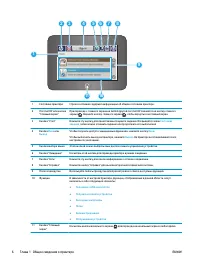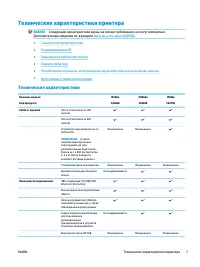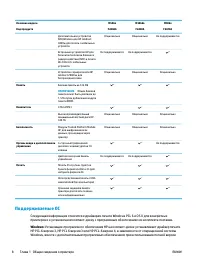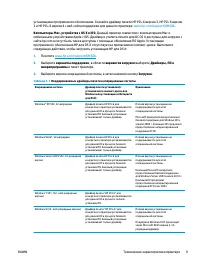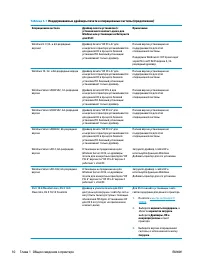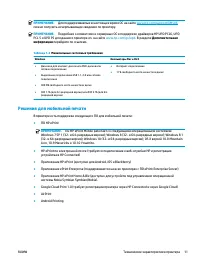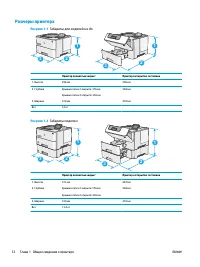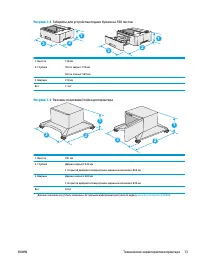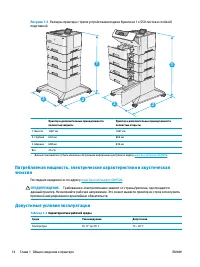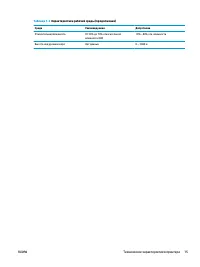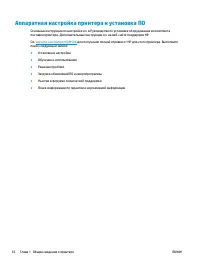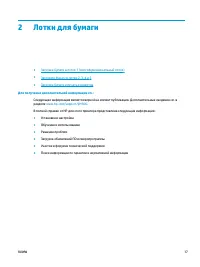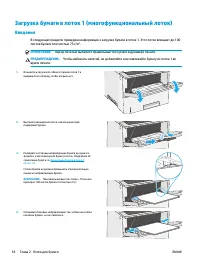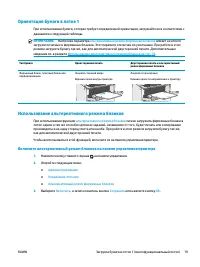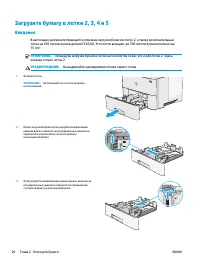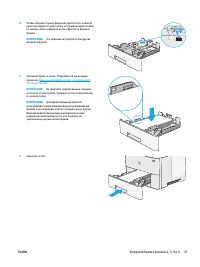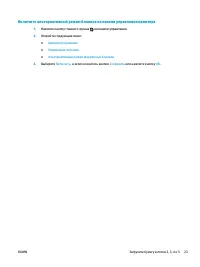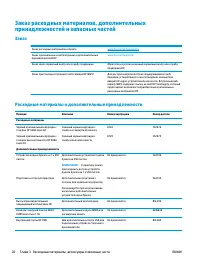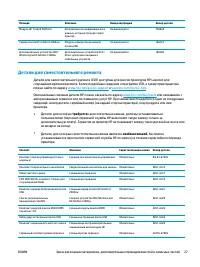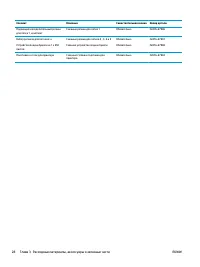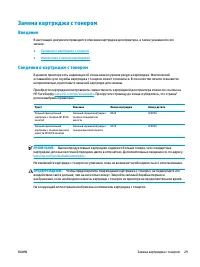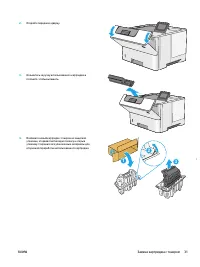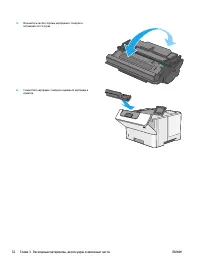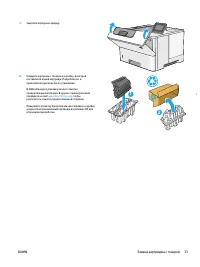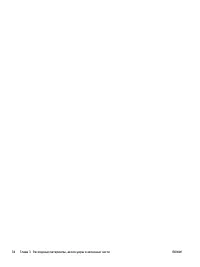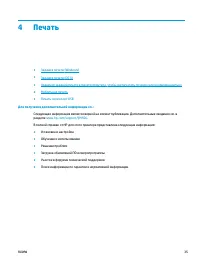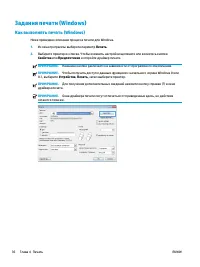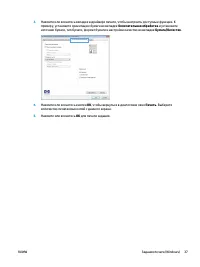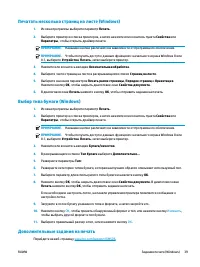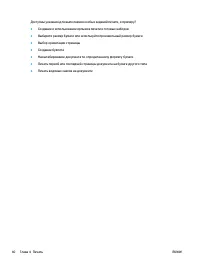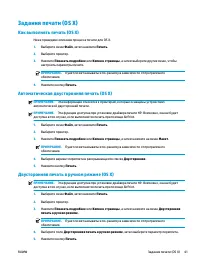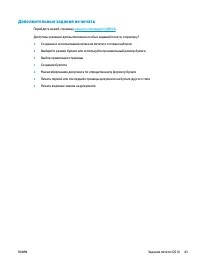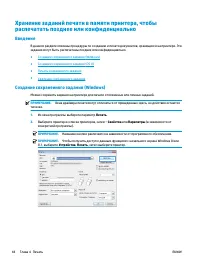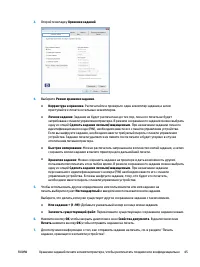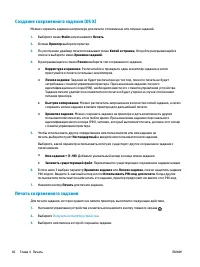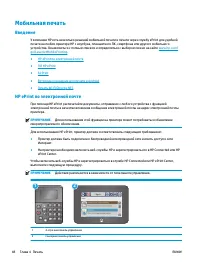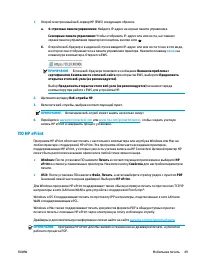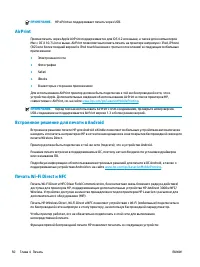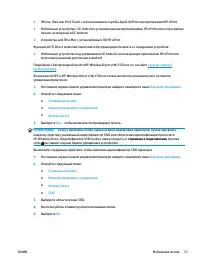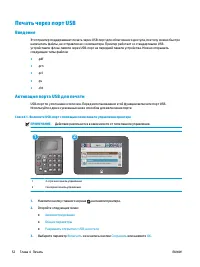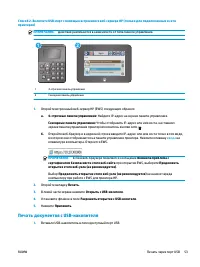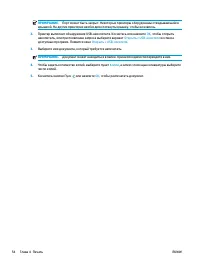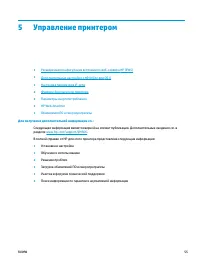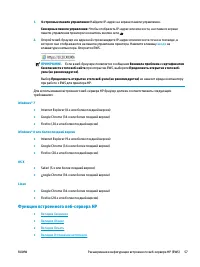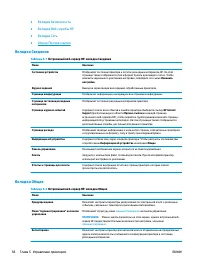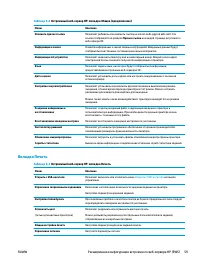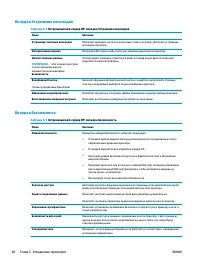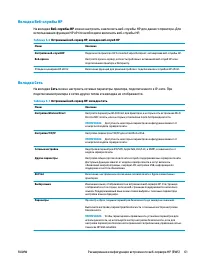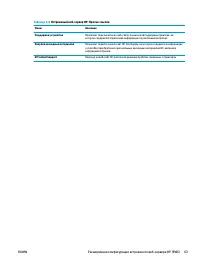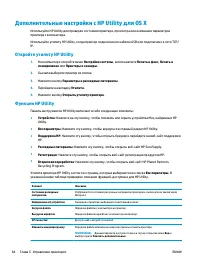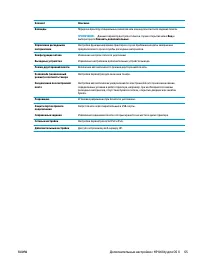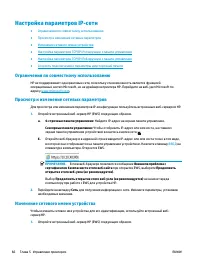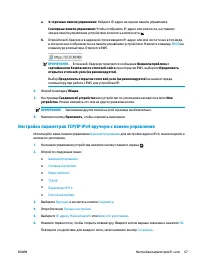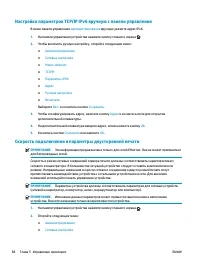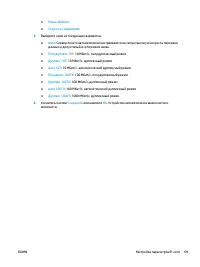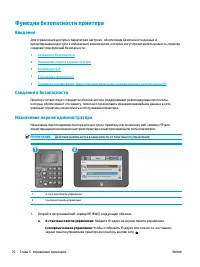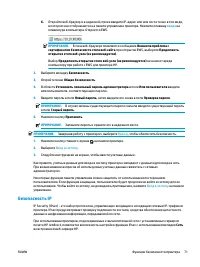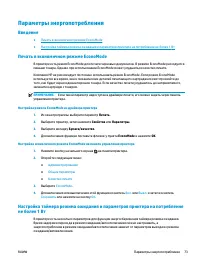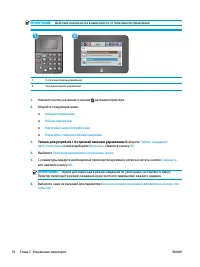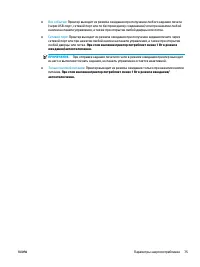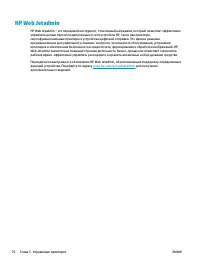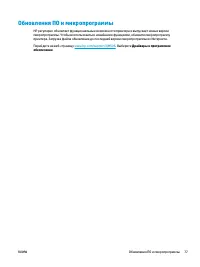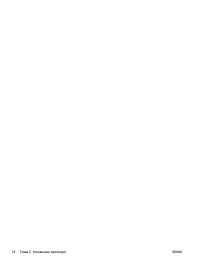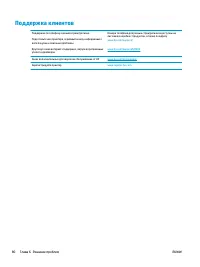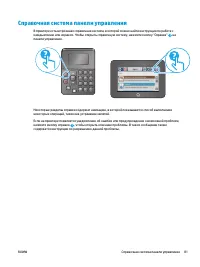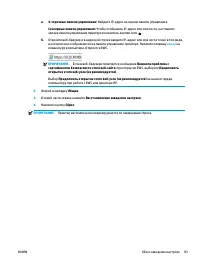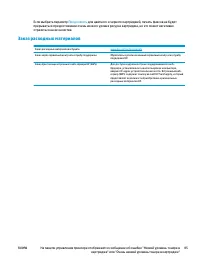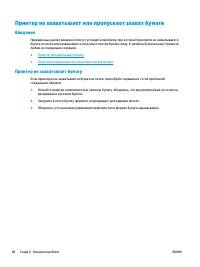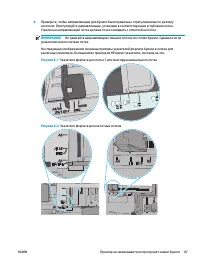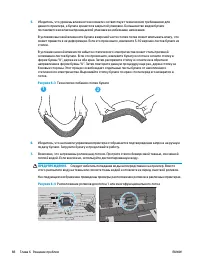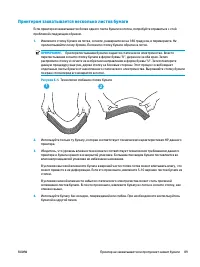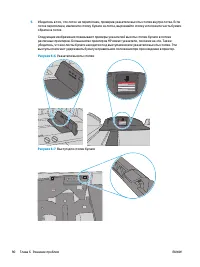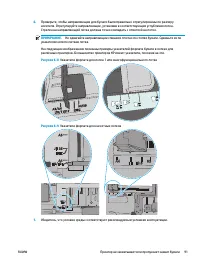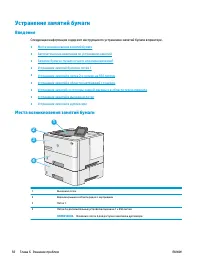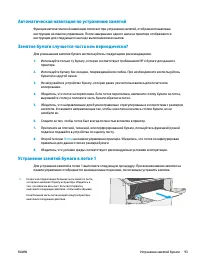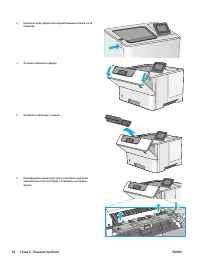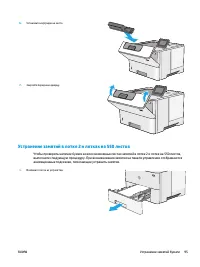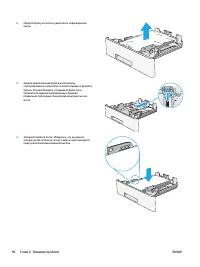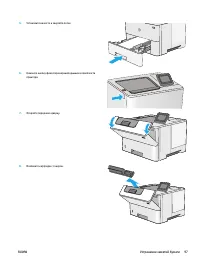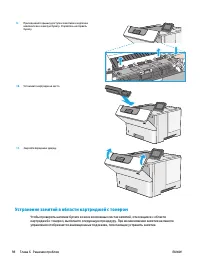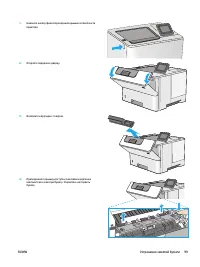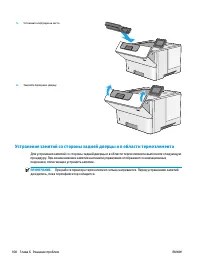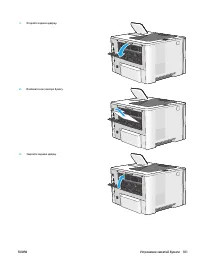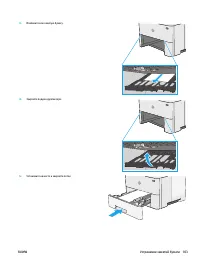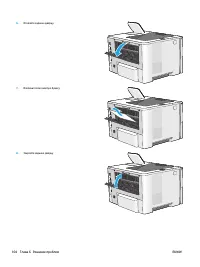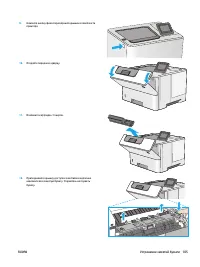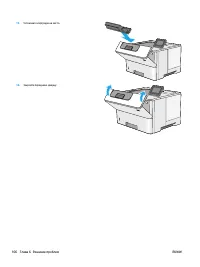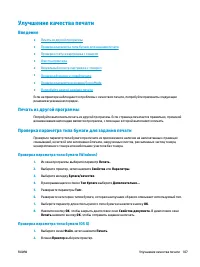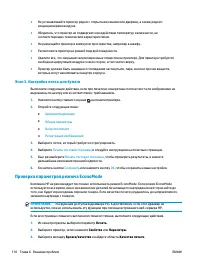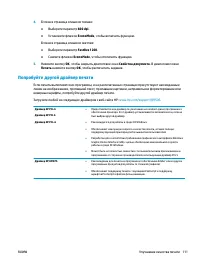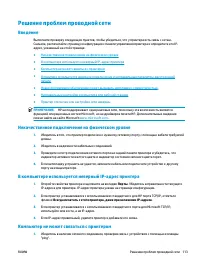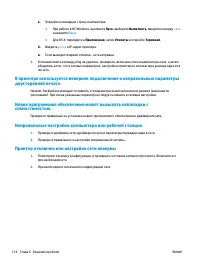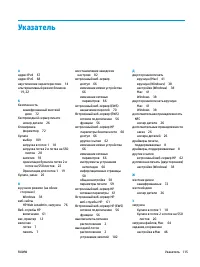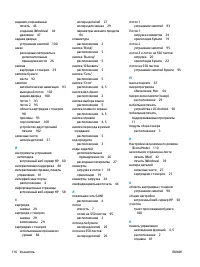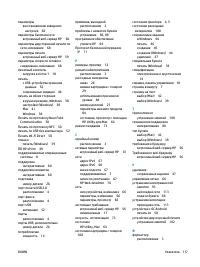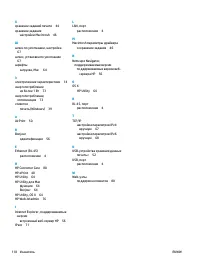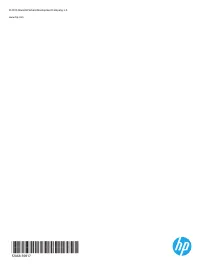Принтер HP LaserJet Enterprise M506dn (F2A69A) - инструкция пользователя по применению, эксплуатации и установке на русском языке. Мы надеемся, она поможет вам решить возникшие у вас вопросы при эксплуатации техники.
Если остались вопросы, задайте их в комментариях после инструкции.
"Загружаем инструкцию", означает, что нужно подождать пока файл загрузится и можно будет его читать онлайн. Некоторые инструкции очень большие и время их появления зависит от вашей скорости интернета.
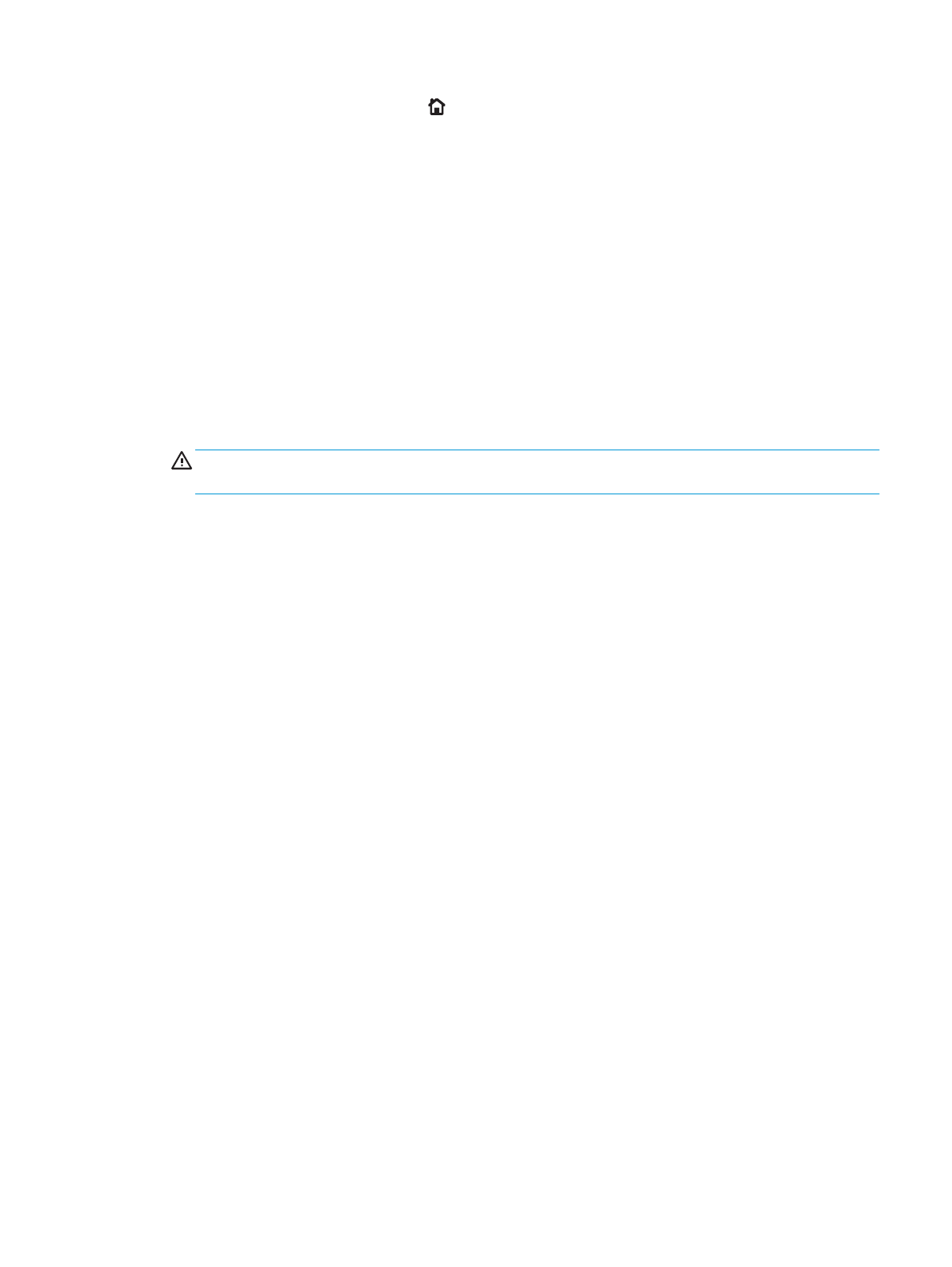
1.
Нажмите
кнопку
главного
экрана
на
панели
принтера
.
2.
Выберите
Обслуживание
устройства
.
3.
Выберите
Калибровка
/
Очистка
,
затем
–
Страница
очистки
,
чтобы
распечатать
страницу
.
На
панели
управления
принтера
отобразится
сообщение
Очистка
.
Для
выполнения
процесса
очистки
требуется
несколько
минут
.
Не
выключайте
принтер
вплоть
до
завершения
процесса
очистки
.
По
его
завершении
напечатанную
страницу
можно
выбросить
.
Визуальный
осмотр
картриджа
с
тонером
Для
осмотра
каждого
картриджа
следующие
действия
.
1.
Извлеките
картридж
с
тонером
из
принтера
.
2.
Проверьте
плату
памяти
на
предмет
повреждений
.
3.
Осмотрите
поверхность
зеленого
барабана
переноса
изображений
.
ПРЕДУПРЕЖДЕНИЕ
.
Не
прикасайтесь
к
фотобарабану
Отпечатки
пальцев
на
фотобарабане
могут
вызвать
ухудшение
качества
печати
.
4.
При
наличии
царапин
,
отпечатков
пальцев
или
других
повреждений
на
фотобарабане
замените
картридж
с
тонером
.
5.
Установите
картридж
на
место
и
напечатайте
несколько
страниц
,
чтобы
убедиться
в
разрешении
проблемы
.
Проверка
бумаги
и
условий
печати
Этап
1.
Используйте
бумагу
,
которая
соответствует
требованиям
HP
Некоторые
проблемы
с
качеством
печати
возникают
из
-
за
использования
бумаги
,
которая
не
соответствует
заявленным
требованиям
HP.
●
Всегда
используйте
тип
бумаги
,
на
который
рассчитан
принтер
.
●
Проверьте
качество
бумаги
и
удостоверьтесь
в
отсутствии
надрезов
,
надрывов
,
разрезов
,
пятен
,
рыхлых
частиц
,
пыли
,
морщин
,
пустот
и
неровных
или
загибающихся
краев
.
●
Используйте
бумагу
,
на
которой
раньше
не
производилась
печать
.
●
Используйте
бумагу
,
которая
не
содержит
металлического
материала
,
например
не
имеет
блеска
.
●
Используйте
бумагу
,
предназначенную
для
печати
на
лазерных
принтерах
.
Не
используйте
бумагу
,
предназначенную
для
печати
на
струйных
принтерах
.
●
Не
используйте
слишком
грубую
бумагу
.
Использование
гладкой
бумаги
обычно
приводит
к
улучшению
результатов
печати
.
Этап
2.
Проверьте
условия
эксплуатации
Среда
может
непосредственно
влиять
на
качество
печати
и
является
распространенной
причиной
проблем
с
качеством
печати
или
подачей
бумаги
.
Попробуйте
применить
указанные
ниже
решения
.
RUWW
Улучшение
качества
печати
109
Содержание
- 5 Содержание; RUWW
- 7 HP Utility
- 9 Указатель
- 11 Для; HP
- 12 Вид; Глава
- 17 ВАЖНО; Технические
- 18 Поддерживаемые; Windows PCL 6
- 19 OS X
- 21 Решения
- 22 Рисунок
- 28 Введение
- 34 Windows 8
- 37 требуется
- 39 HP SureSupply
- 40 ПРЕДУПРЕЖДЕНИЕ; Извлечение
- 45 Печать
- 46 Как; Устройства
- 57 Удаление; PIN
- 59 ввода; ПО
- 60 AirPrint; Встроенное
- 61 Wireless Direct
- 64 Копии
- 66 Доступ
- 67 EWS; Windows® 7; Функции
- 68 Вкладка
- 71 Веб; Сеть
- 72 Список
- 74 Откройте
- 77 Настройка; Jetdirect
- 80 IP
- 81 Безопасность; IPsec
- 83 EconoMode; EconoMode; EconoMode
- 86 HP Web Jetadmin; HP Web Jetadmin –
- 87 Драйверы
- 94 Изменение
- 95 Продолжить; Заказ
- 99 Не
- 118 learnaboutsupplies
- 120 Проверка; PCL 6
- 121 Попробуйте
- 124 cmd; Приложения; ping